Linux menawarkan banyak alat baris perintah pemformatan teks, dengan masing-masing memiliki tujuan yang berbeda. Salah satu utilitas tersebut adalah nl , yang memungkinkan Anda menomori baris dalam file. Dalam tutorial ini, kita akan membahas dasar-dasar perintah ini menggunakan beberapa contoh yang mudah dipahami.
Namun sebelum kita melakukannya, perlu disebutkan bahwa semua contoh yang digunakan dalam tutorial ini telah diuji pada sistem Ubuntu 16.04 LTS.
Perintah Linux nl
Seperti yang telah disebutkan di awal, perintah nl menomori baris dalam file. Berikut sintaksnya:
nl [OPTION]... [FILE]...
Dan inilah cara halaman manual menjelaskannya:
Write each FILE to standard output, with line numbers added. With no
FILE, or when FILE is -, read standard input.
Berikut adalah beberapa contoh gaya Tanya Jawab yang akan memberi Anda ide yang lebih baik tentang cara kerja nl.
Q1. Bagaimana cara menggunakan perintah nl?
Penggunaan dasar nl sangat mudah - yang harus Anda lakukan adalah memberikan argumen nama file yang barisnya ingin Anda beri nomor.
nl [filename]
Ini contohnya:

Q2. Bagaimana cara memberi nomor pada baris kosong?
Secara default, perintah nl tidak memberi nomor pada baris kosong:
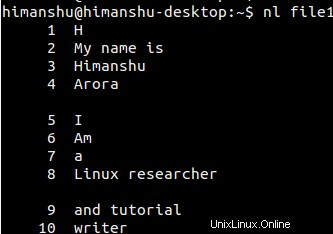
Namun, jika mau, Anda dapat mengubah perilaku ini dengan meneruskan nilai 'a' ke opsi baris perintah -b.
nl -b a [filename]
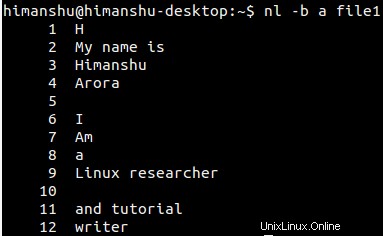
Q3. Bagaimana cara menyesuaikan nilai kenaikan angka?
Secara default, nilai kenaikan angka adalah 1. Namun, Anda dapat menyesuaikannya menggunakan opsi baris perintah -i.
nl -i [new-inc-val] [filename]
Misalnya:
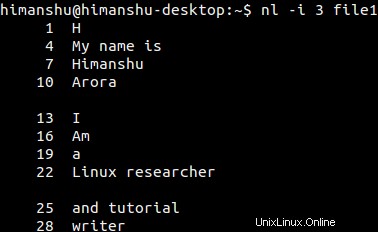
Q4. Bagaimana cara membuat nl menganggap beberapa baris kosong sebagai satu?
Untuk ini, gunakan opsi baris perintah -l. Begini cara halaman manual menjelaskannya:
Consider NUMBER (default 1) consecutive empty lines to be one
logical line for numbering, and only number the last one. Where
fewer than NUMBER consecutive empty lines occur, do not number
them. An empty line is one that contains no characters, not even
spaces or tabs.
Sebagai contoh, mari kita ambil file berikut:
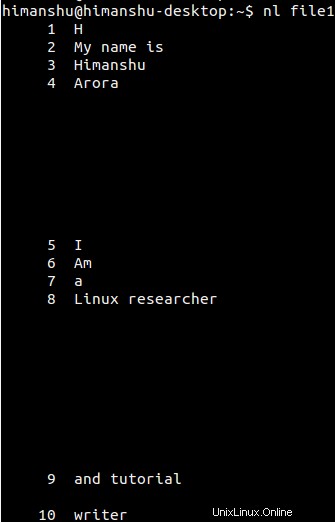
Dan misalkan, kita ingin nl menganggap 8 baris kosong berurutan sebagai satu baris logis untuk penomoran. Lalu inilah perintah yang akan kita jalankan:
nl -b a -l 8 [filename]
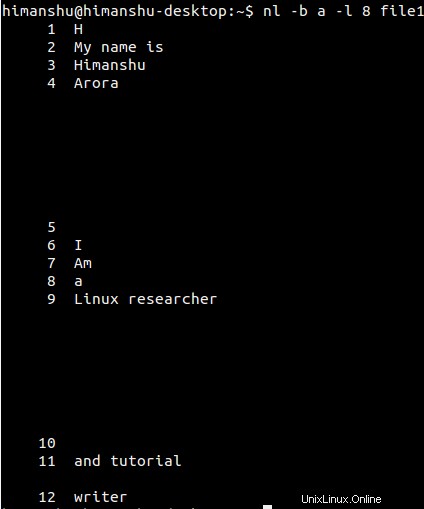
Q5. Bagaimana cara menggunakan format penomoran yang berbeda?
Anda dapat menggunakan opsi baris perintah -n untuk menentukan format penomoran. Pilihan yang tersedia termasuk rata kiri, rata kanan, dan rata kanan dengan nol di depan. Anda dapat mengaksesnya menggunakan nilai ln, rn, dan rz.
Berikut ini contoh yang menunjukkan semua format ini:
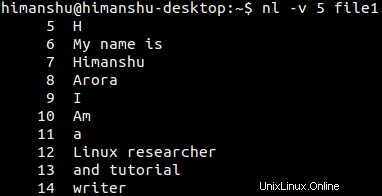
Q6.Bagaimana cara menggunakan pemisah penomoran yang disesuaikan?
Secara default, karakter yang memisahkan angka dari baris adalah TAB. Namun, jika mau, Anda dapat menyesuaikannya menggunakan opsi baris perintah -s, yang memerlukan pemisah baru sebagai input.
Misalnya, jika kita ingin menggunakan titik dua ganda (::) sebagai pemisah baru, berikut ini caranya:
nl -s :: [filename]
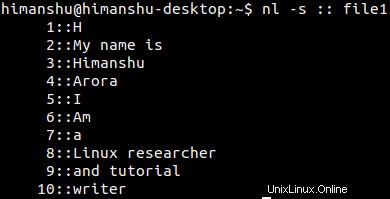
Q7. Bagaimana cara membuat nl menggunakan nomor baris awal yang berbeda?
Secara default, penomoran dimulai dengan 1. Namun, ini dapat Anda ubah menggunakan opsi baris perintah -v. Begini caranya:
nl -v [new-start-number] [filename]
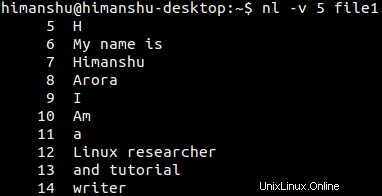
Kesimpulan
Perintah nl mudah dimengerti dan digunakan. Di sini, dalam tutorial ini, kami telah membahas sebagian besar opsi baris perintah yang ditawarkannya. Setelah Anda selesai mempraktikkannya, buka halaman manual alat untuk mempelajari lebih lanjut.